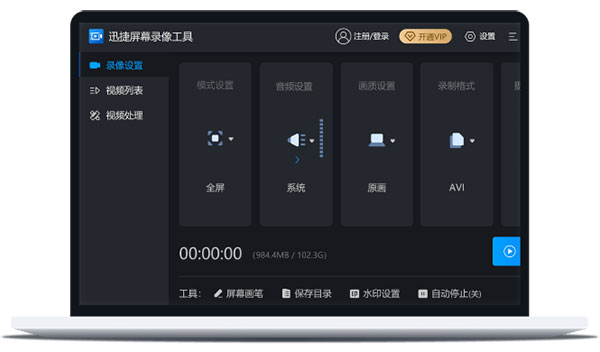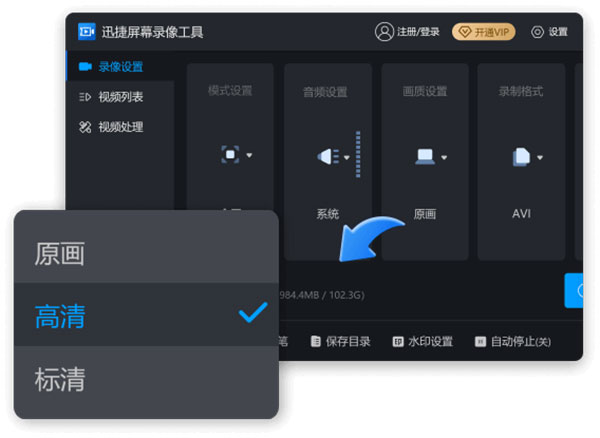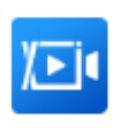迅捷屏幕录像工具是一款专注于屏幕与声音同步录制的专业级视频录制软件,由互盾信息科技开发。它支持游戏视频、网页视频、网络课件、在线电影及电脑屏幕的全方位录制需求。通过简洁直观的操作界面,用户可轻松选择全屏录制或自定义区域录制,并灵活设置标清、高清、原画三种画质等级以满足不同场景下的清晰度要求。软件深度融合硬件加速技术,支持H.264编码压缩,最高可达120fps流畅录制,尤其适配英伟达9系显卡的HEVC(H.265)高效编码。在音频处理方面,能直接从声卡捕获高清原声,实现零底噪的音画同步效果。无论是VIP电影、直播课程还是大型游戏对战,它都能一键完成录制任务。
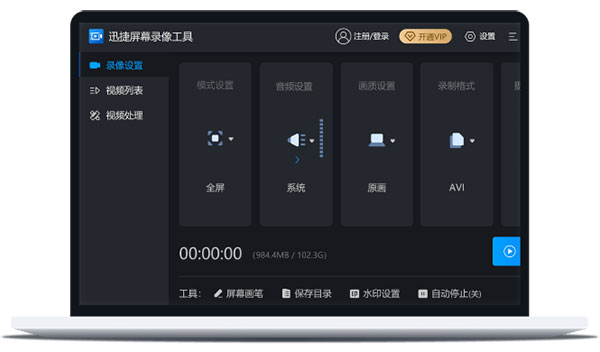
使用帮助
1、下载安装:在站内或官网下载迅捷屏幕录像工具,然后安装到电脑中;
2、运行软件:双击桌面上上的快捷方式,运行软件;
3、录屏参数:在界面上选择需要录制的视频参数;
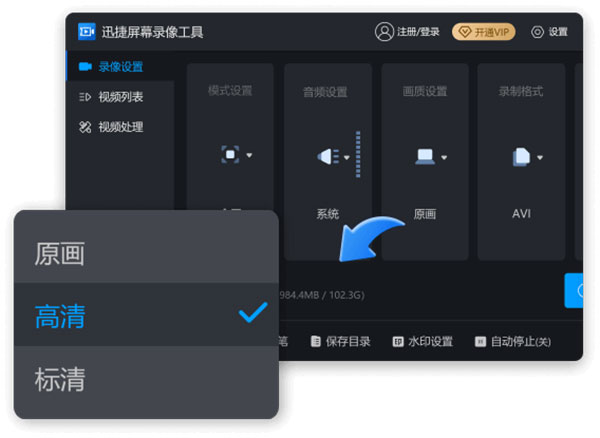
4、开始录制:单击“开始录制”,执行视频录制命令即可。(开始录制快捷键:ALT+F1)
5、录制完成:单击界面上的停止按钮,结束录制。(停止录制快捷键:ALT+F2)
迅捷迅捷屏幕录像工具特点
1.无损级画质输出:支持原画级高清录制,色彩还原度达99%,无像素压缩损失。
2.多维度音频分离技术:独创声卡直采系统,可独立捕获系统音频、麦克风输入或混合音源,彻底隔绝环境噪音。
3.智能区域捕获:除全屏录制外,支持任意矩形区域精准框选,像素级定位录制边界。
4.硬件加速引擎:调用显卡编码资源,Win8以上系统CPU占用率降低40%,游戏录制帧率稳定120fps。
5.零等待生成技术:录制结束即时生成视频文件,无需转码等待,百分钟视频秒级保存。
迅捷迅捷屏幕录像工具功能
1.多格式输出:生成AVI/MP4/FLV/EXE/ASF等10+格式,支持EXE转AVI、FLASH动画压缩。
2.特效录制:鼠标移动轨迹高亮显示,点击动画特效(光圈/波纹),增强演示引导效果。
3.后期编辑套件:内嵌剪辑模块,支持视频截取、多段合成、LX格式转换、亮度对比度调节。
4.智能压缩技术:EXE录像高度无损压缩,生成体积比市场同类小30%。
5.高级播放控制:EXE格式支持帧级定位跳转,关键帧精准检索。
6.双轨直播推流:同步录制摄像头与屏幕画面,Vlog创作一键完成。
迅捷迅捷屏幕录像工具使用建议
1.在线课程录制:区域录制+原画画质+仅系统声音,搭配鼠标点击特效突出教学重点。
2.游戏实况直播:游戏模式+超清画质+60fps+混合音频(游戏声/解说声),开启硬件加速防卡顿。
3.VIP电影保存:全屏录制+高清画质+声卡直采,规避平台限制留存高清片源。
4.会议记录:摄像头画中画模式+标清画质,自动生成ASF格式方便邮件传输。
5.软件教程制作:区域录制+鼠标轨迹特效+后期配音,输出EXE格式自带播放控件。
常见问题解决方法
1.录制游戏时画面花屏怎么办?
方案:切换至”游戏模式“录制;更新显卡驱动;关闭后台DirectDraw加速(Win+R输入dxdiag.exe→显示页禁用)。
2.生成的视频无声音怎么办?
方案:检查软件音频选项是否开启”系统声音“;测试麦克风硬件连接;确保未勾选”不录制“选项。
3.录制画面模糊怎么办?
方案:进入设置→画质选项,将”标清“调整为”高清“或”原画“;确认屏幕分辨率不低于1080p。
4.鼠标指针未显示怎么办?
方案:默认不录制指针,需手动开启:设置→通用设置→勾选”录制鼠标指针“并定制特效样式。
5.点击录制无反应怎么办?
方案:退出重开软件;彻底卸载后重装最新版;检查是否快捷键冲突。